Si usted tiene Windows 7 Starter edition instalado en tu netbook, usted puede ser frustrado por lo que no se puede cambiar el fondo de pantalla. Mientras que no hay manera de cambiar el fondo de pantalla, hay un par de maneras de evitar la restricción. Siga esta guía para obtener su propia imagen establece como un fondo de pantalla.
Medidas
@@_
@@
el Método 1
Instalar Un Programa de Terceros
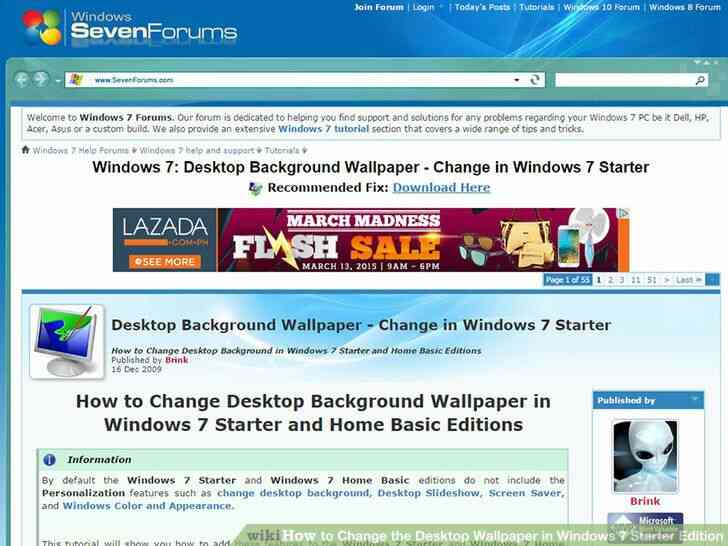
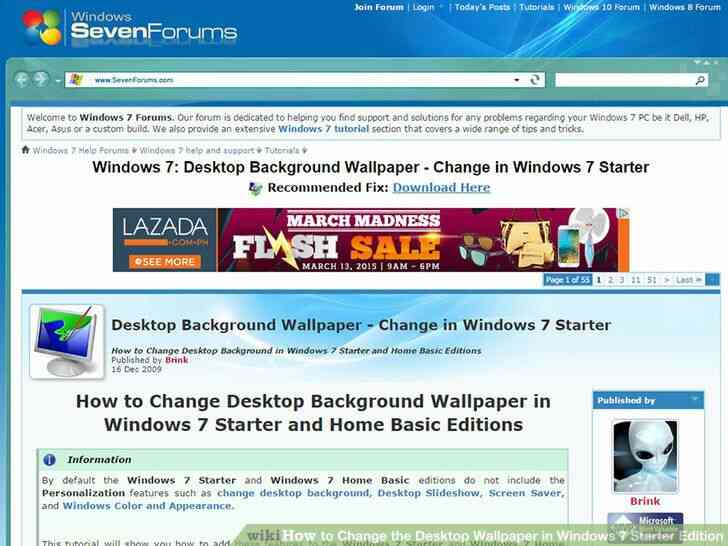
1
@@_
@@Descargar un fondo de pantalla cambio de programa. Hay varias opciones gratuitas disponibles en internet de forma gratuita. La opción más popular es la de los Océanos. Usted puede descargar aquí. Oceanis es un programa gratuito, y no se informó de virus o malware. Esta guía está diseñada para Oceanis.
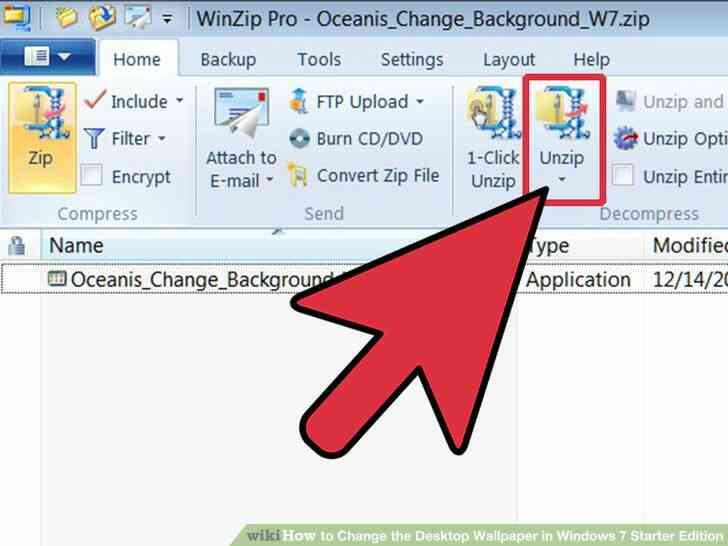
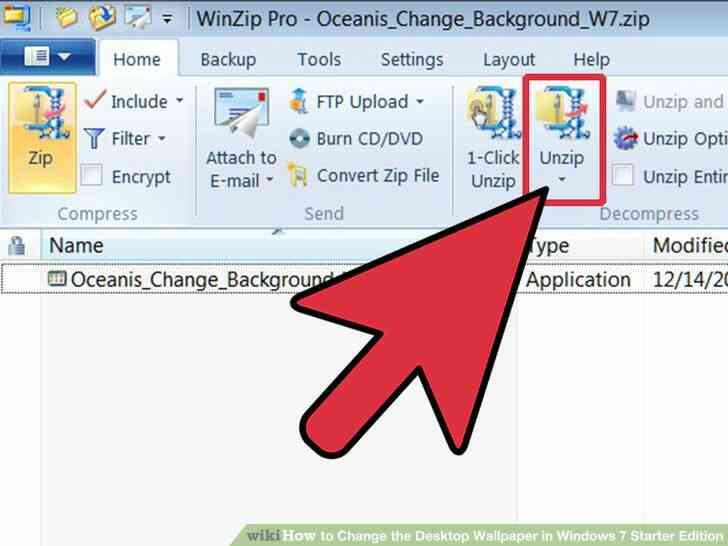
2
@@_
@@Extraer el archivo ZIP. El .archivo zip que ha descargado contiene una .archivo exe. Para extraerlo, haga clic en the.zip archivo y seleccione Extraer Todo... Te preguntará donde desea extraer los archivos. Una vez extraído el archivo, arrastre el recién extraído Oceanis_Change_Background_W7.exe archivo en su escritorio.
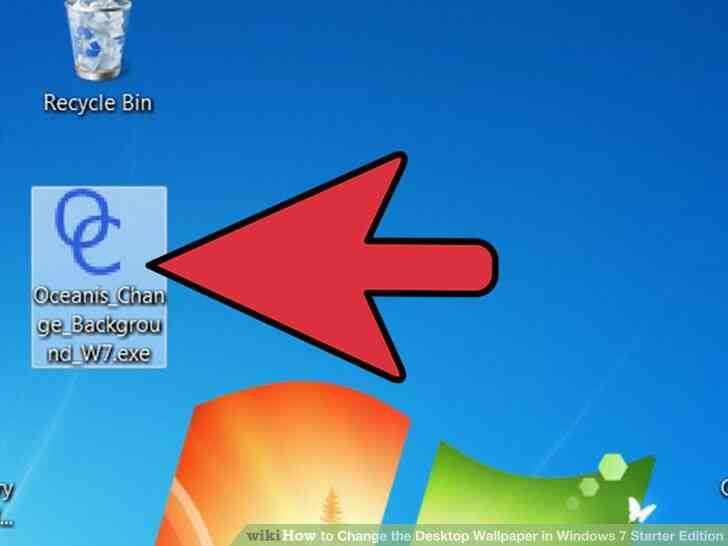
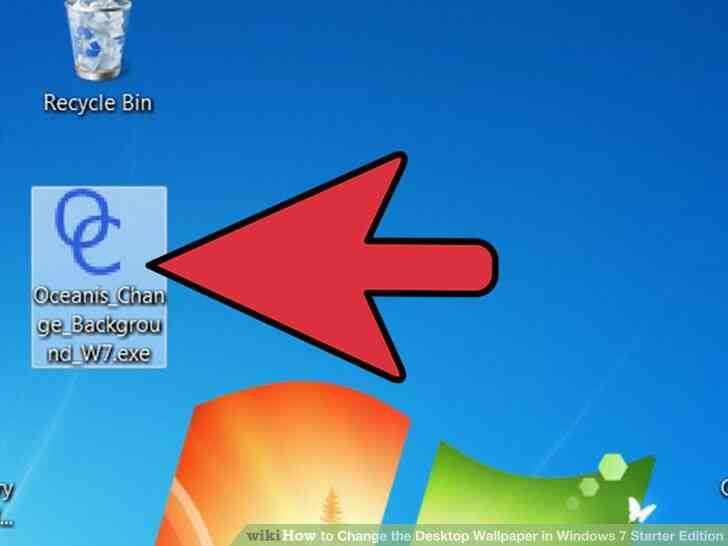
3
@@_
@@Ejecutar el archivo. Haga doble clic en el Oceanis_Change_Background_W7.exe archivo una vez que está en su escritorio. El equipo se reiniciará automáticamente. Una vez que se reinicie el equipo, usted verá que el fondo ha cambiado el Oceanis fondo por defecto.
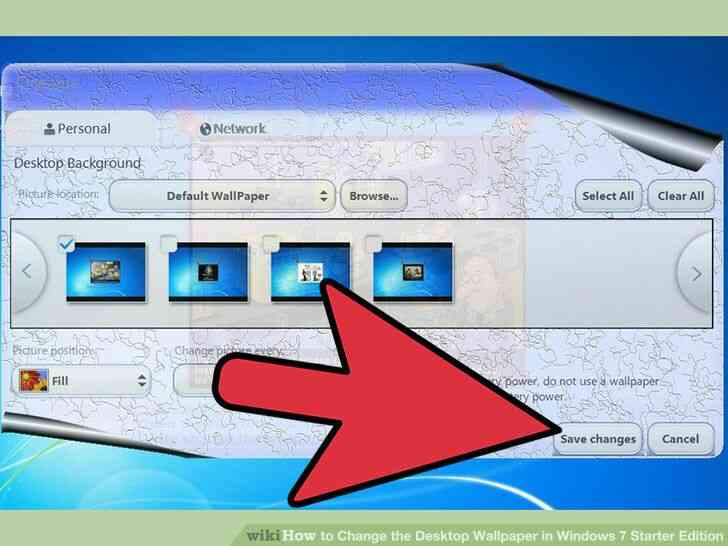
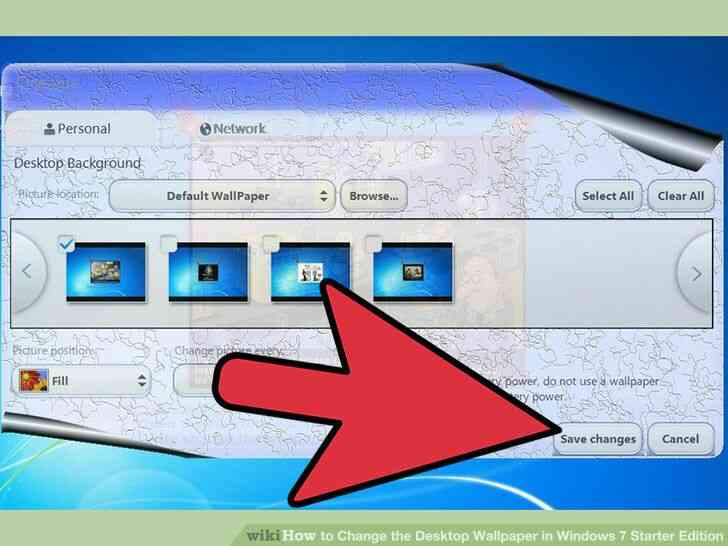
4
@@_
@@Abierto Oceanis. Una vez que se ha reiniciado el equipo, abra el Oceanis Change Background Windows 7 acceso directo. Esto abrirá el programa Oceanis, lo que le permite examinar su ordenador para que la nueva imágenes de fondo.
- Marque la casilla junto a varias imágenes para crear una presentación de diapositivas de escritorio. Usted puede cambiar la configuración de la presentación de diapositivas si quieres.
@@_
@@
el Método 2
Modificar el Registro
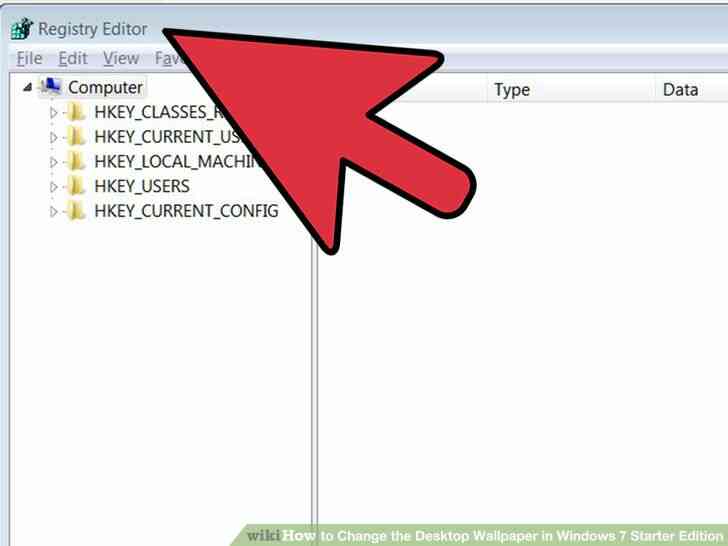
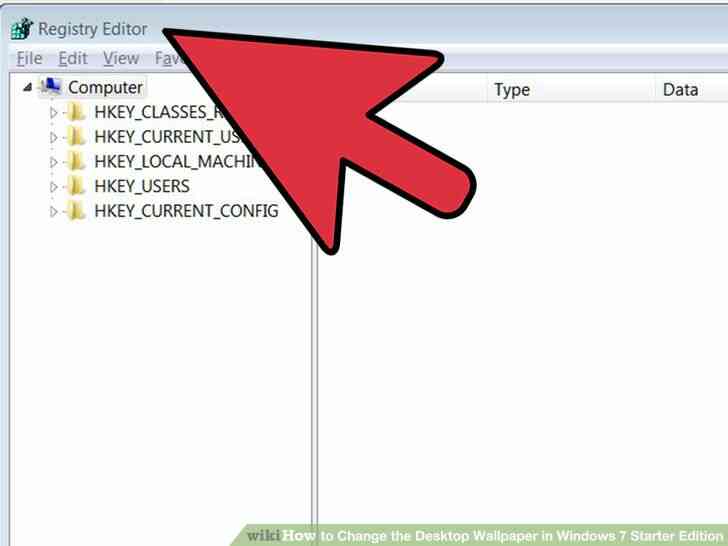
1
@@_
@@Open regedit. Este programa te permitirá editar las entradas en el Registro de Windows. Haga clic en el menú Inicio y escriba 'regedit' en la barra de búsqueda. Seleccione regedit desde la lista de programas que aparecen.
- Ser muy cuidadoso a la hora de trabajar en el editor del registro, como el cambio de los valores incorrectos pueden hacer que el equipo deje de funcionar.
- Navegue a la carpeta correcta. En el marco de la izquierda, seleccione el árbol HKEY_CURRENT_USER. De la lista de carpetas, seleccione Panel de Control. En el Panel de Control de árbol, seleccione Escritorio.
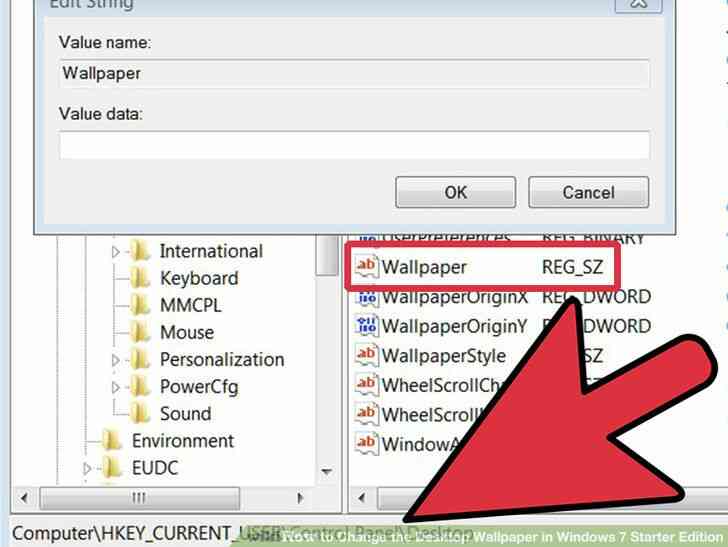
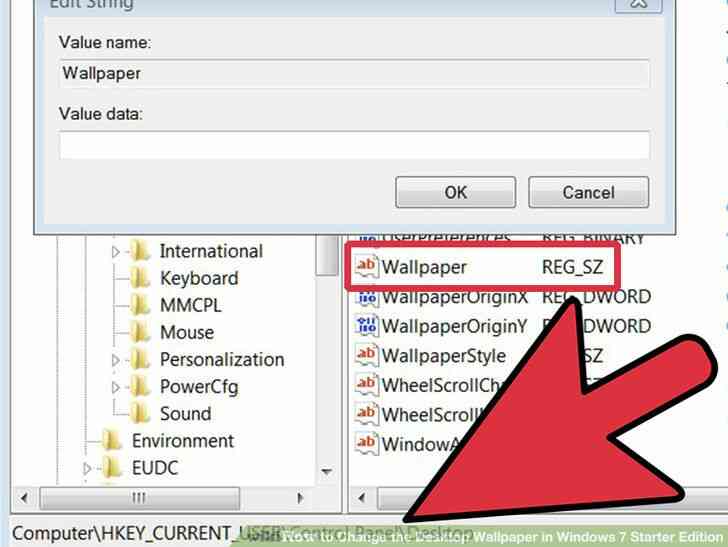
2
@@_
@@Cambiar el papel tapiz de la ruta. Después de seleccionar Escritorio, encontrar la entrada con la etiqueta de papel Tapiz y haga doble clic en él. En el campo, escriba la ruta de acceso para la nueva imagen de fondo.
- Ejemplo: 'C:/Users/John/Pictures/new_wallpaper.jpg'
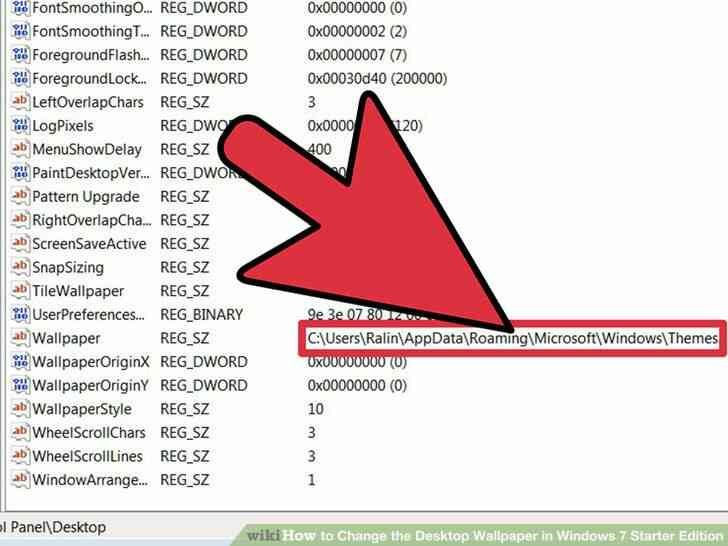
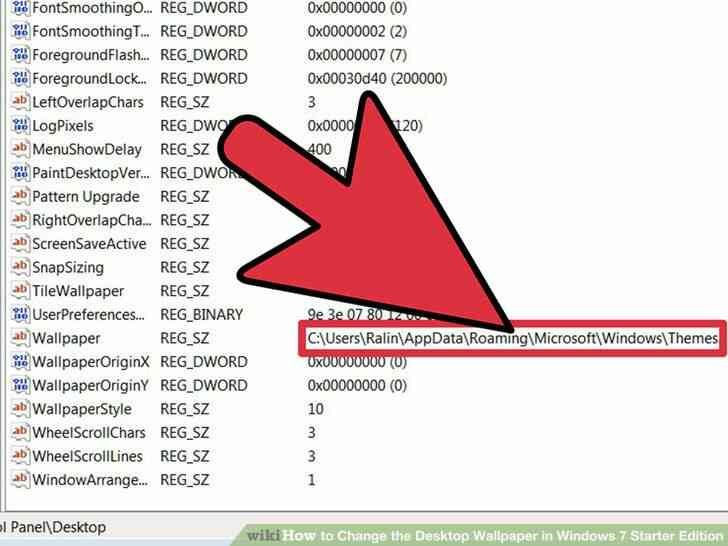
3
@@_
@@Cambiar los permisos. Haga clic derecho en la carpeta del Escritorio. Haga clic en la opción Permisos. Seleccione opciones Avanzadas y, a continuación, la pestaña Propietario. En el 'Cambio de propietario', resalta tu nombre (no sólo debe ser su nombre y el de administrador) y pulse OK.
- haga Clic en Avanzadas nuevo. Desactive la casilla de verificación 'Incluir los permisos heredables del objeto primario...' Cuando se le pida, haga clic en Quitar.
- haga Clic en Agregar. Tipo 'Todo el mundo' en el campo y pulse OK. Permitir el Control de Lectura y, a continuación, haga clic en ACEPTAR. Haga clic en ACEPTAR en la siguiente ventana.
- Resalte el nuevo a Todos de entrada y de verificación Permitir para Leer. Haga clic en ACEPTAR.
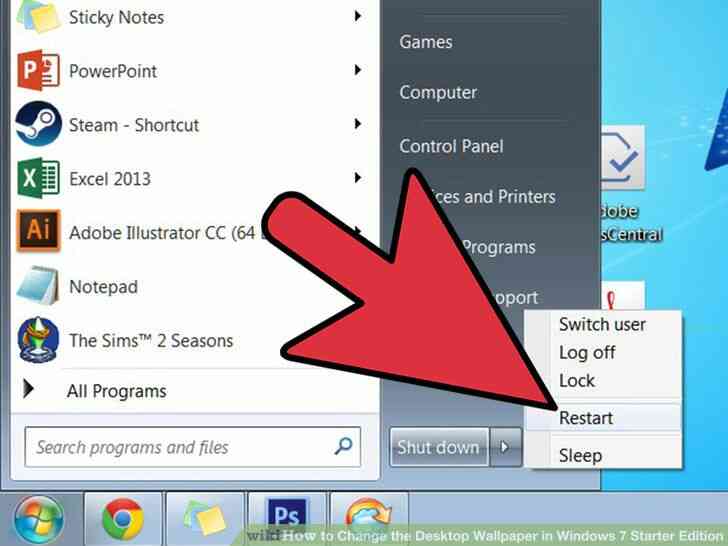
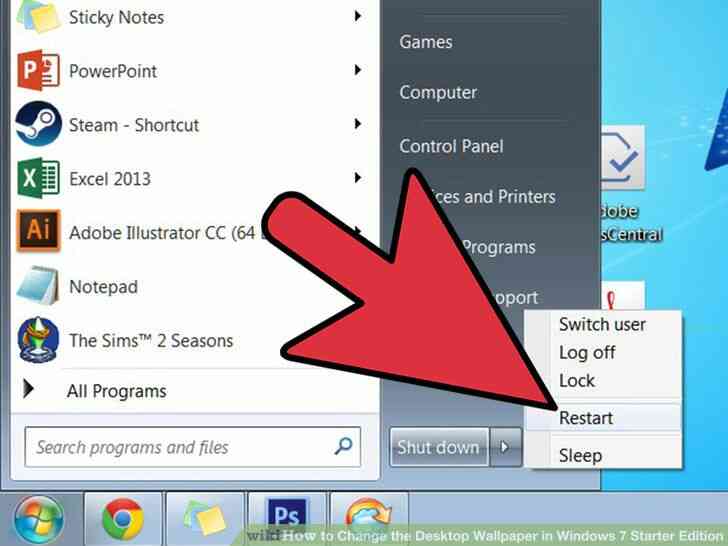
4
@@_
@@Reinicie el equipo. Una vez que se reinicie el equipo, usted debe ver a su nuevo papel tapiz del escritorio.
Como Cambiar el papel Tapiz del Escritorio de Windows 7 Starter Edition
Si usted tiene Windows 7 Starter edition instalado en tu netbook, usted puede ser frustrado por lo que no se puede cambiar el fondo de pantalla. Mientras que no hay manera de cambiar el fondo de pantalla, hay un par de maneras de evitar la restriccion. Siga esta guia para obtener su propia imagen establece como un fondo de pantalla.
Medidas
@@_
@@
el Metodo 1
Instalar Un Programa de Terceros
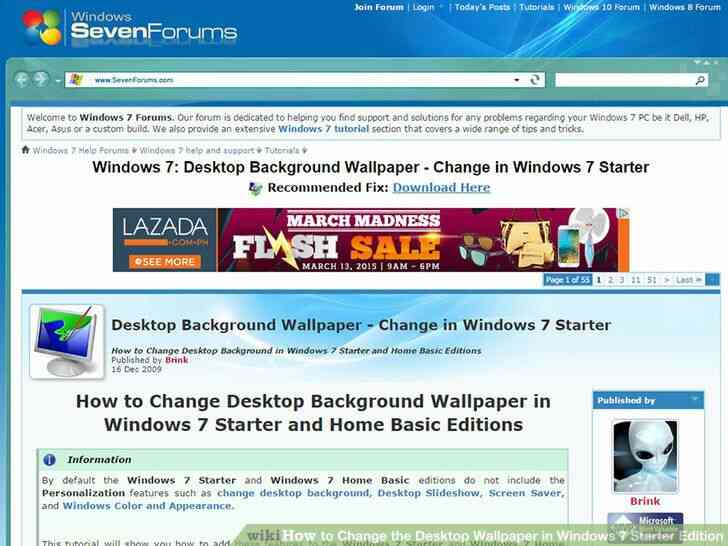
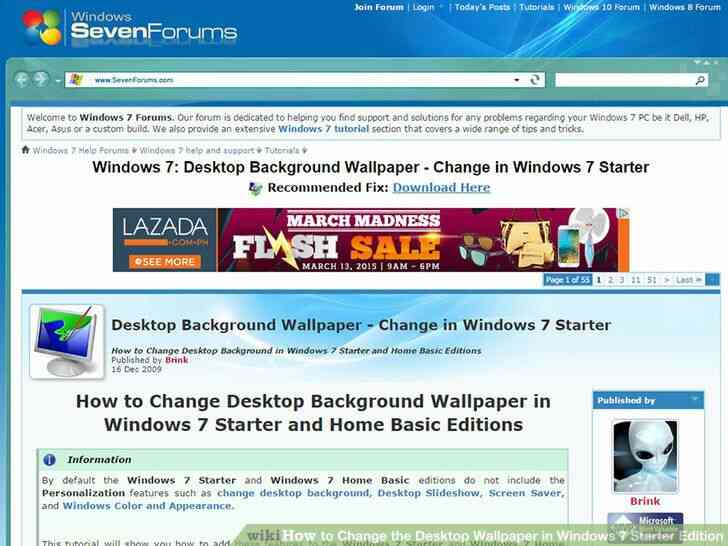
1
@@_
@@Descargar un fondo de pantalla cambio de programa. Hay varias opciones gratuitas disponibles en internet de forma gratuita. La opcion mas popular es la de los Oceanos. Usted puede descargar aqui. Oceanis es un programa gratuito, y no se informo de virus o malware. Esta guia esta diseñada para Oceanis.
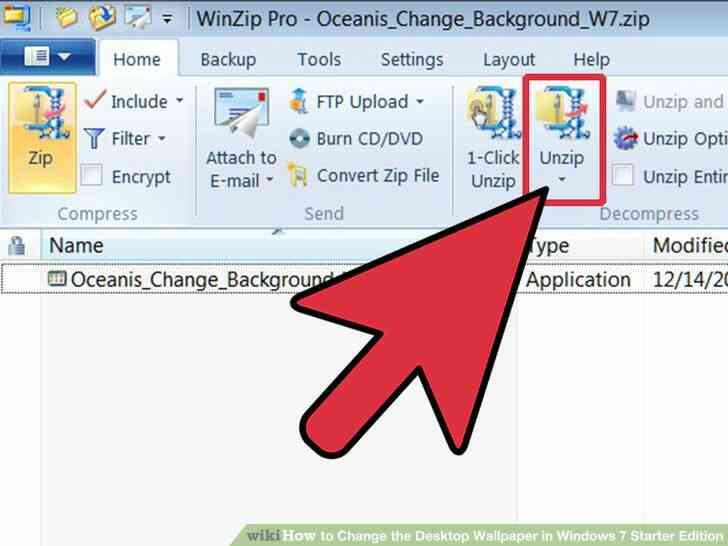
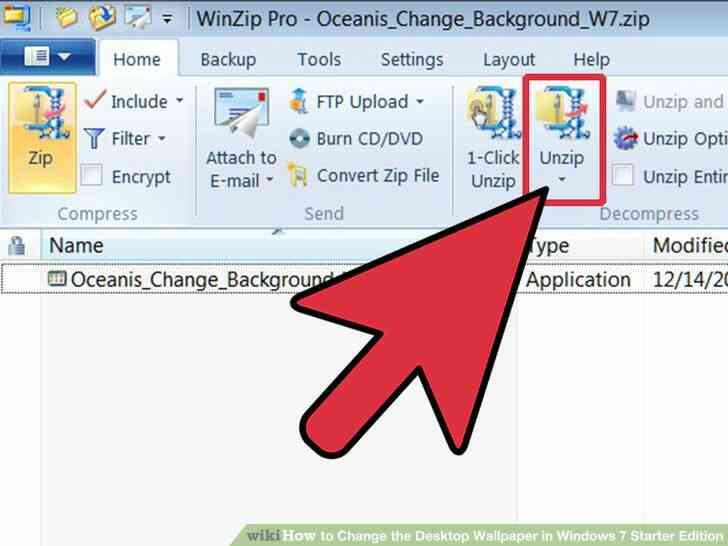
2
@@_
@@Extraer el archivo ZIP. El .archivo zip que ha descargado contiene una .archivo exe. Para extraerlo, haga clic en the.zip archivo y seleccione Extraer Todo... Te preguntara donde desea extraer los archivos. Una vez extraido el archivo, arrastre el recien extraido Oceanis_Change_Background_W7.exe archivo en su escritorio.
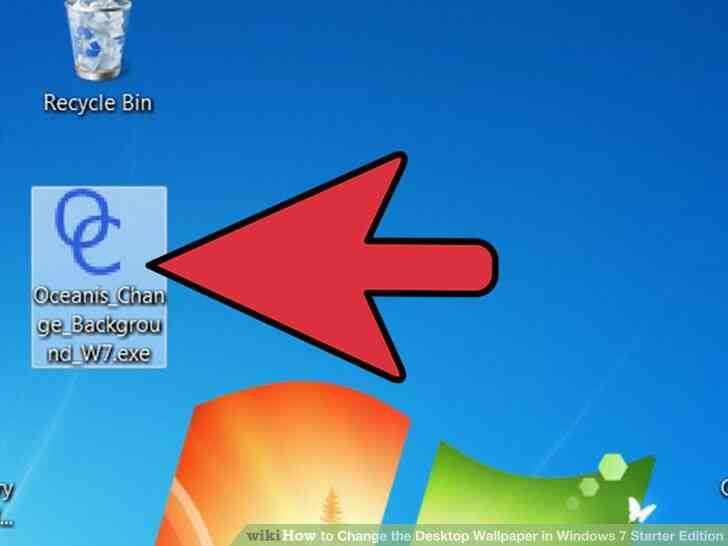
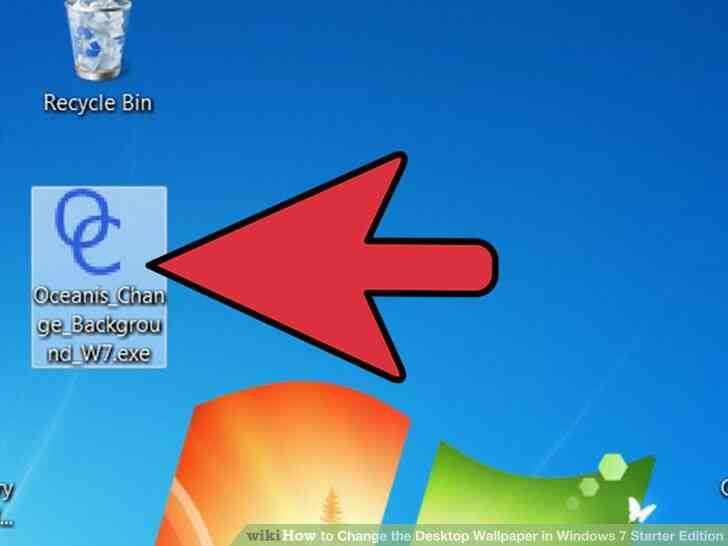
3
@@_
@@Ejecutar el archivo. Haga doble clic en el Oceanis_Change_Background_W7.exe archivo una vez que esta en su escritorio. El equipo se reiniciara automaticamente. Una vez que se reinicie el equipo, usted vera que el fondo ha cambiado el Oceanis fondo por defecto.
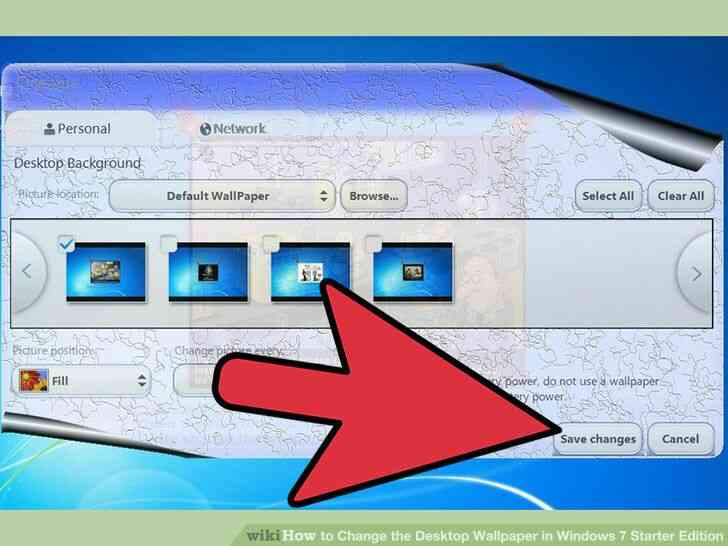
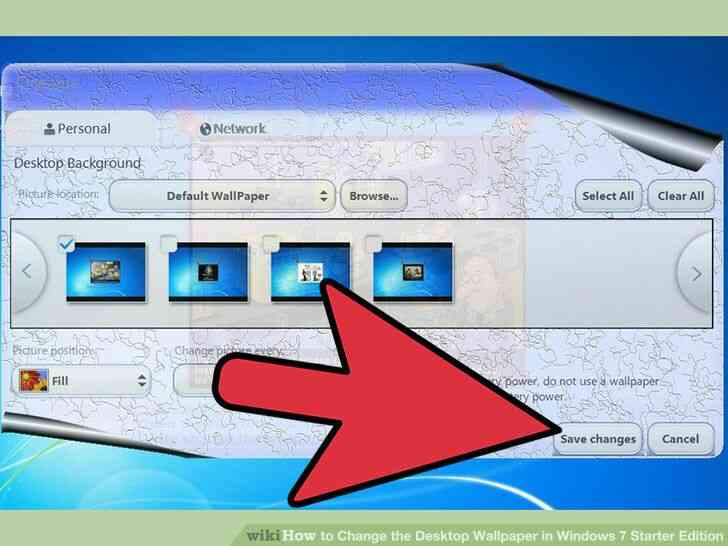
4
@@_
@@Abierto Oceanis. Una vez que se ha reiniciado el equipo, abra el Oceanis Change Background Windows 7 acceso directo. Esto abrira el programa Oceanis, lo que le permite examinar su ordenador para que la nueva imagenes de fondo.
- Marque la casilla junto a varias imagenes para crear una presentacion de diapositivas de escritorio. Usted puede cambiar la configuracion de la presentacion de diapositivas si quieres.
@@_
@@
el Metodo 2
Modificar el Registro
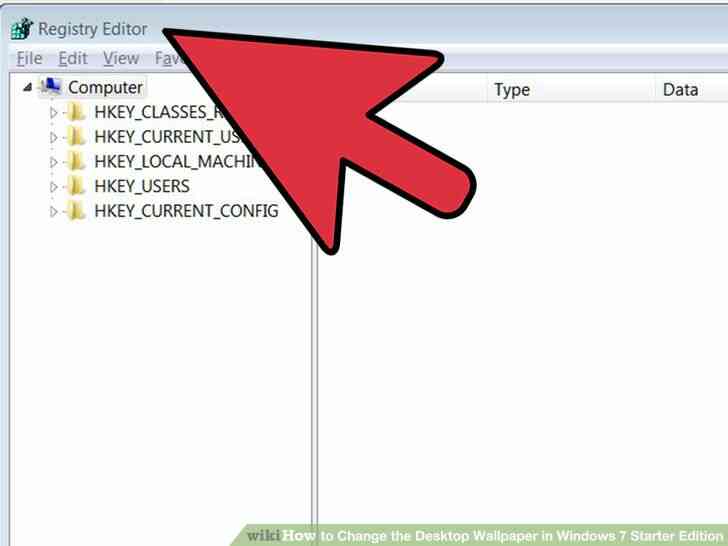
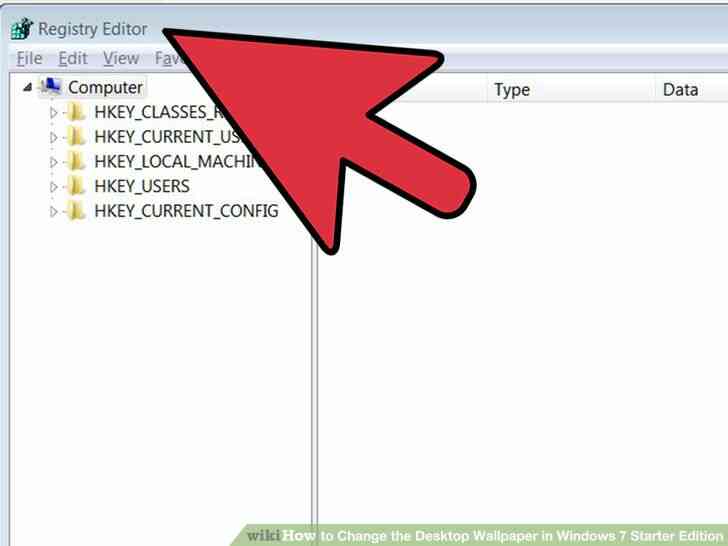
1
@@_
@@Open regedit. Este programa te permitira editar las entradas en el Registro de Windows. Haga clic en el menu Inicio y escriba 'regedit' en la barra de busqueda. Seleccione regedit desde la lista de programas que aparecen.
- Ser muy cuidadoso a la hora de trabajar en el editor del registro, como el cambio de los valores incorrectos pueden hacer que el equipo deje de funcionar.
- Navegue a la carpeta correcta. En el marco de la izquierda, seleccione el arbol HKEY_CURRENT_USER. De la lista de carpetas, seleccione Panel de Control. En el Panel de Control de arbol, seleccione Escritorio.
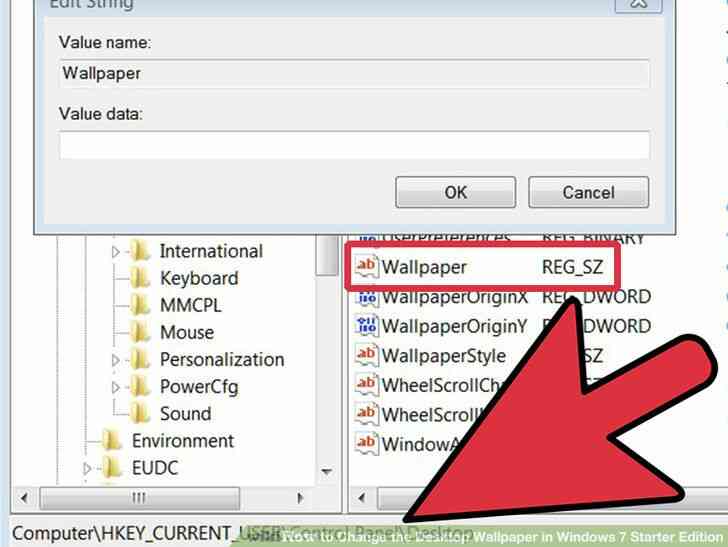
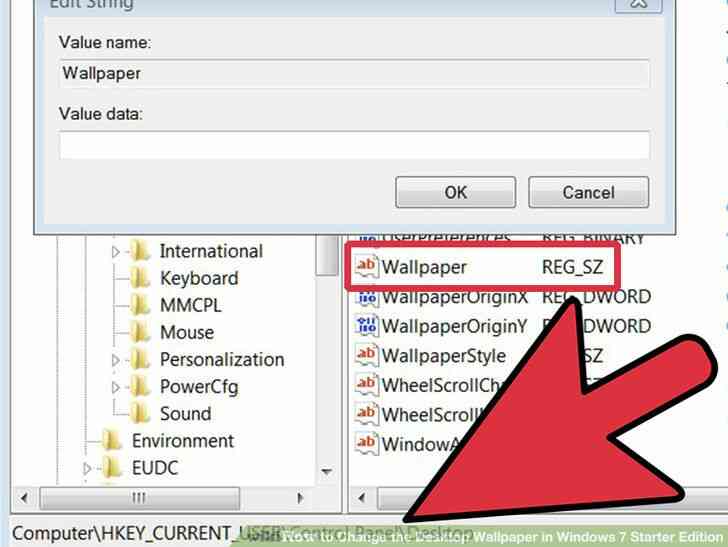
2
@@_
@@Cambiar el papel tapiz de la ruta. Despues de seleccionar Escritorio, encontrar la entrada con la etiqueta de papel Tapiz y haga doble clic en el. En el campo, escriba la ruta de acceso para la nueva imagen de fondo.
- Ejemplo: 'C:/Users/John/Pictures/new_wallpaper.jpg'
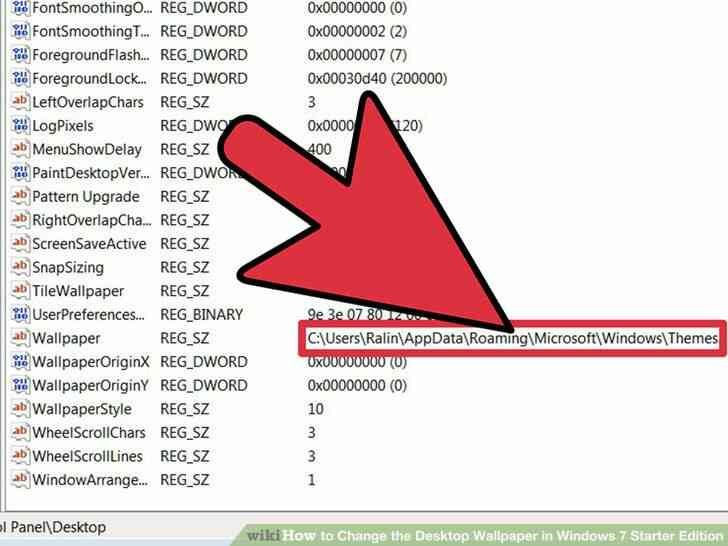
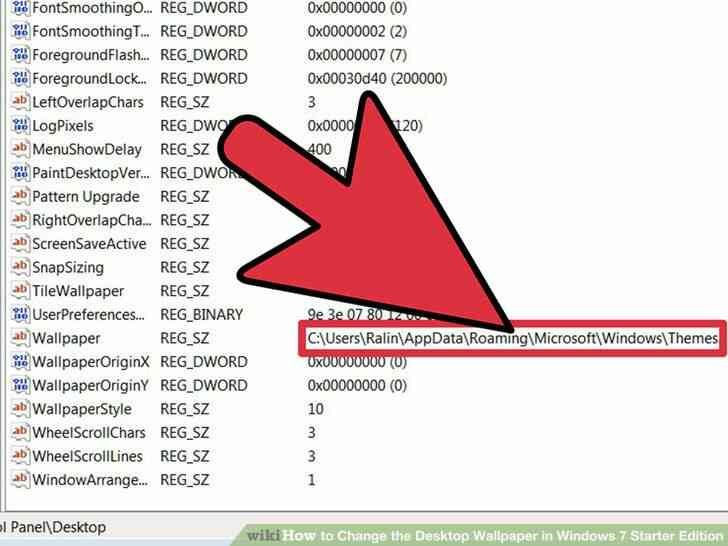
3
@@_
@@Cambiar los permisos. Haga clic derecho en la carpeta del Escritorio. Haga clic en la opcion Permisos. Seleccione opciones Avanzadas y, a continuacion, la pestaña Propietario. En el 'Cambio de propietario', resalta tu nombre (no solo debe ser su nombre y el de administrador) y pulse OK.
- haga Clic en Avanzadas nuevo. Desactive la casilla de verificacion 'Incluir los permisos heredables del objeto primario...' Cuando se le pida, haga clic en Quitar.
- haga Clic en Agregar. Tipo 'Todo el mundo' en el campo y pulse OK. Permitir el Control de Lectura y, a continuacion, haga clic en ACEPTAR. Haga clic en ACEPTAR en la siguiente ventana.
- Resalte el nuevo a Todos de entrada y de verificacion Permitir para Leer. Haga clic en ACEPTAR.
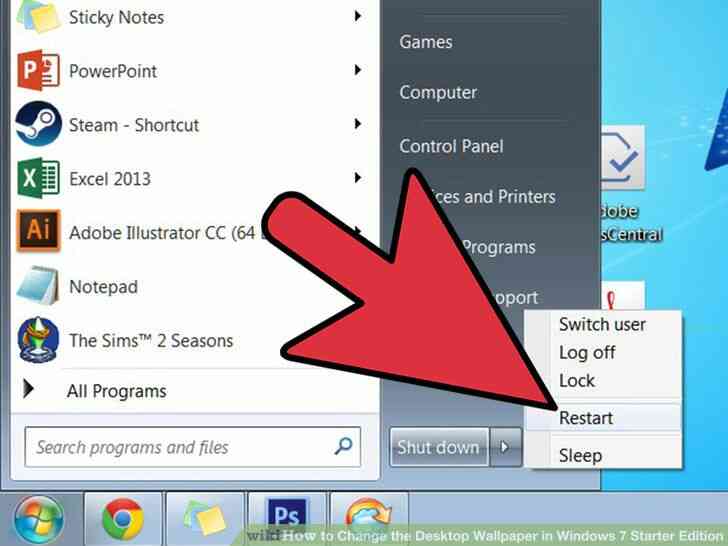
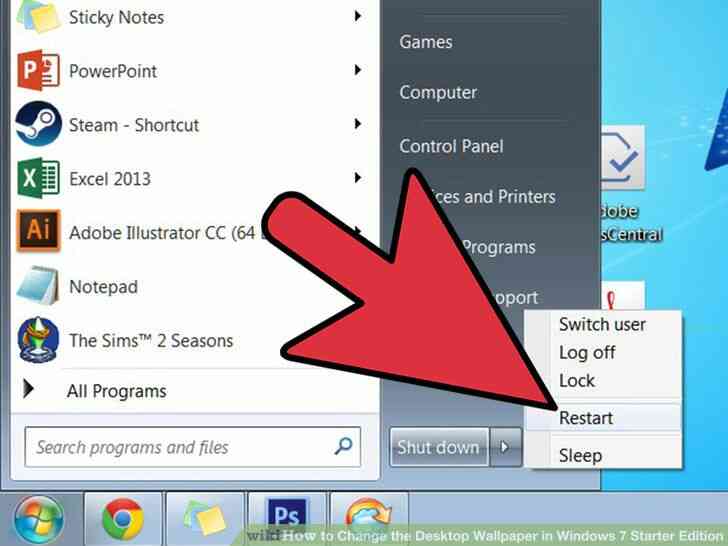
4
@@_
@@Reinicie el equipo. Una vez que se reinicie el equipo, usted debe ver a su nuevo papel tapiz del escritorio. Cómo Cambiar el papel Tapiz del Escritorio de Windows 7 Starter Edition
By Consejos Y Trucos
Si usted tiene Windows 7 Starter edition instalado en tu netbook, usted puede ser frustrado por lo que no se puede cambiar el fondo de pantalla. Mientras que no hay manera de cambiar el fondo de pantalla, hay un par de maneras de evitar la restricción. Siga esta guía para obtener su propia imagen establece como un fondo de pantalla.